
工場のMacをアップグレードしていった話の前編です。
製版室のMac Proがすでに最新OSに対応できなくなって数年。
MacProが超高額化してしまい、スペック的にもそこまで必要ない。。。
ちょうど良いスペックと価格のマシンがないなと思って悩み続けていましたが、MacStudioなら!と決心をし、導入した話です。
この投稿を書いている時点で、導入してからもう一年経ってしまってますが、最後までお読みいただけると嬉しいです。
続きを読む

工場のMacをアップグレードしていった話の前編です。
製版室のMac Proがすでに最新OSに対応できなくなって数年。
MacProが超高額化してしまい、スペック的にもそこまで必要ない。。。
ちょうど良いスペックと価格のマシンがないなと思って悩み続けていましたが、MacStudioなら!と決心をし、導入した話です。
この投稿を書いている時点で、導入してからもう一年経ってしまってますが、最後までお読みいただけると嬉しいです。
続きを読む
今年(2023年)の2月に工場の無線LANアクセスポイントの機材を更新したお話です。
抜群の安定感と手軽さを誇ったYAMAHA WLX302でしたが、最新のセキュリティ方式に対応できなくなってもはや数年が経過していました。。。
早く機器を更新しなければ、と思いながらも、工場では5台のWLX302で運用していて、それを全部交換するのは大変だし。。。万一ネットワークに繋がらないとなると、工場の作業に支障をきたすことになったら嫌だし。。。
と二の足を踏んでいましたが、ついに、WLX222と出会い、綿密な計画をたて、テストをくりかえし、更新することができました。
結果、非常に満足。接続速度、安定感が増しみんなハッピー。
続きを読む
ChatGPTにIllustratorで使えるスクリプトを書いてもらうことができました。
// ダイアログを表示して入力値を取得する
var userInput = prompt("複製するレイヤーの数を半角英数で入力してください:", "");
var layerCount = parseInt(userInput);
// 選択したオブジェクトをコピーする
var doc = app.activeDocument;
var selection = doc.selection;
// 選択したオブジェクトが存在するか確認する
if (selection.length > 0) {
var copyItem = selection[0].duplicate();
var currentLayerName = getSelectedLayerName();
// レイヤーを複製し、オブジェクトをペーストする
for (var i = 0; i < layerCount; i++) {
// 新しいレイヤーを作成する
var newLayer = doc.layers.add();
newLayer.name = currentLayerName + "-" + (i + 1);
// オブジェクトを新しいレイヤーにペーストする
doc.selection = null;
app.activeDocument.activeLayer = newLayer;
copyItem.duplicate(newLayer, ElementPlacement.PLACEATBEGINNING);
}
// 初期の選択状態に戻す
doc.selection = null;
selection[0].selected = true;
} else {
alert("オブジェクトが選択されていません。");
}
// レイヤー名を取得する関数
function getSelectedLayerName() {
var doc = app.activeDocument; // アクティブなドキュメントを取得
var selection = doc.selection; // 選択されたオブジェクトを取得
if (selection.length > 0) {
var selectedLayer = selection[0].layer; // 最初の選択オブジェクトの所属レイヤーを取得
return selectedLayer.name; // レイヤー名を返す
} else {
return "選択されたオブジェクトがありません。";
}
}
実感としては、いきなり手数の多い処理を書いてもらおうとするとうまく動作しないことが多かったので、機能ごとにスクリプトを書いてもらって、それを自分で組み合わせる。というやり方が良いと思いました。
お時間有りましたら↓の続きを読むをクリックして全文を読んでいただけると嬉しいです。
続きを読む

// 選択したレイヤー以外を非表示にする関数
function hideOtherLayers() {
var doc = app.activeDocument; // アクティブなドキュメントを取得
var selectedLayer = doc.activeLayer; // アクティブなレイヤーを取得
// レイヤーの数だけ繰り返し処理
for (var i = 0; i < doc.layers.length; i++) {
var currentLayer = doc.layers[i];
// 選択したレイヤー以外を非表示にする
if (currentLayer !== selectedLayer) {
currentLayer.visible = false;
}
}
}
// 関数を実行
hideOtherLayers();
お時間ある方は下記の続きを読むから一部始終を御覧ください。
続きを読む
先日、このような苦情、否、相談が。
「会社のiPhoneで、工場のWi-Fiに接続しているとき、Yahooのページだけ表示されるのがすっごく遅い。なんで?」
と。
続きを読む: Wi-Fi接続時、iPhoneのSafariで、YahooJAPANのサイトを開こうとすると、表示される速度が非常に遅い。~「設定」→「Safari」→プライバシーとセキュリティ内の「IPアドレスを非公開」をオフ。にしたら解決した話。私はYahooは見ないので、全く気づかなかったが、彼が言うには、
他の端末でWi-Fi経由でYahooを見ても普通の表示速度。
問題の会社のiPhoneでもWi-Fiを切ってモバイルデータ通信にすれば普通の表示速度。
なのだそう。
多様性を尊重する時代なので、なぜ彼にYahooが必要なのかは問わないことにして、
検証をしてみると、
私のiPhone、iPadのSafariでも同様の現象が起こることがわかり、さらに他のブラウザアプリでは普通の表示速度であることがわかる。
つまり、Safariのみの現象である。
となれば、Apple独自のアレっぽいアレだろうと思い、iPhoneのSafariの設定のプライバシー系をいじってみる。
見ると、気づかないうちに様々な保護設定で守られており、それを思い切って外しながらYahooの表示速度が変わるのか検証。
すると、「IPアドレスを非公開」をオフにした時に、表示速度が標準に戻ることがわかった。(決して”早くなった”とは言わない。。。)
他のプライバシーとセキュリティの設定は、オフにしても効果なし。
IPアドレスを非公開をオフにすることのデメリットは良くわからない。
不安が残るような残らないような。。。
だってSafariだけなんでしょ?
とはいえ、ビビリな私は、オンのままにしちゃったり。。。
当の相談者は、解決した!と喜んでオフにしてました。
しかし、この人以外からそんな相談を受けたことがないので、全員に起きることではないのかな?みんなSafari使ってないのかな?
※この解決法もこの時だけの偶然かもしれません。
※機種、OSのバージョン、今後のアップデートによって動作が変わることが大いにあり得ます。
最後までお読みいただきありがとうございました。

◉材料
カンパチ・・・適量(刺身ならなんでもいいかも)
緑茶の出涸らしの茶葉・・・適量
アウトドアスパイスほりにし・・・適量
オリーブオイル・・・適量
醤油・・・数滴
ピンクペッパー・・・適量
塩胡椒・・・適量
続きを読む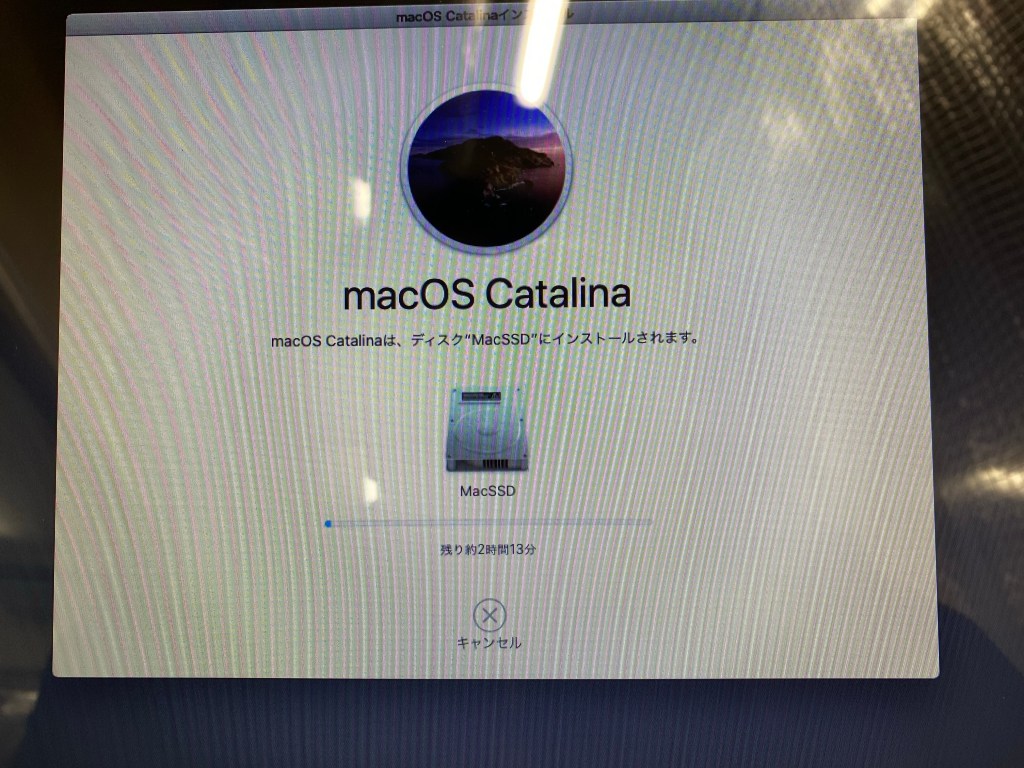
今更シリーズ
私物のMacBook Pro mid 2012をSSD化し元々のHDDを光学ドライブにマウンタを装着して換装してみました。起動も早くsafariやchromeをでウェブを閲覧するくらいならサクサクと動いております。
作業風景は写真を撮り忘れてしまいました。
作業手順等を知りたい方は、ウェブを検索していただくと沢山レポートしてくださっている方がいらっしゃいますので、そちらを参照してください。私も本当に参考になりました。ありがとうございました。
お時間ありましたら、以下から続きを読んでいただけると嬉しいです。
続きを読む
Windows7がそろそろ限界のため、次期マシン選定をする必要がありました。そのリサーチの際にCPU性能を比較し、MacとWindowsを含めて考えた結果、2022年2月現在には私にとって丁度いいMacがなく、Core i7-12700KFのWindows10マシンに決めた話です。
PCの選定、MacかWindowsか悩んでいる方の参考になるかもしれません。
(使用感は書いておりません、別記事に書ければと思っています。)
お時間有りましたら続きをご覧いただけると嬉しいです。
続きを読む
にんにく2片くらい(お好みで)
唐辛子一本
オリーブオイル 適量
パスタ
塩(パスタを茹でる用)
お湯(パスタを茹でる用)
バター
粉チーズ
醤油
緑茶の出がらし
簡単に言うとペペロンチーノに出がらしを入れるだけ。ほのかな苦味がにんにくの尖った味をまとめてくれているような気がして美味しい。
お時間有りましたら続きを御覧ください。
続きを読む
【緑茶の出涸らしキムチ】
作り方
緑茶をガバガバ飲む。
出がらしの茶葉にキムチの素をかける(適当)
白ごまをすりかける。(適当)
それをツマミにお酒を飲む。
また食べたくなる。
また緑茶をガバガバ飲む。
以下繰り返し。。。。
───自分史上最高の酒のツマミが完成した。
それを作るには大量の緑茶を飲まなければならない。
続きを読む